纯净版xp系统怎么安装,xp纯净版系统安装教程
发布时间:2016-06-12 14:23:31 浏览数:
小伙伴在系统粉选了纯净版xp系统下载后,接下来要怎么安装?哪种安装方法最简单?下面小编就跟大家说说纯净版xp系统怎么安装,有需要的用户可以看看。
xp纯净版系统安装教程:
1、将u教授u盘启动盘插到主机usb接口上,按电源键启动电脑,当屏幕上出现开机画面后按快捷键进入u教授主菜单页面,将光标移至“【01】 运行U教授Win2003 PE增强版”,按回车键确认,如下图所示

2、进入pe系统后会自动加载u教授PE一键装机工具,若扫描到系统镜像文件会在映像文件路径中显示,若没有扫描到,可点击“打开”按钮,如下图所示
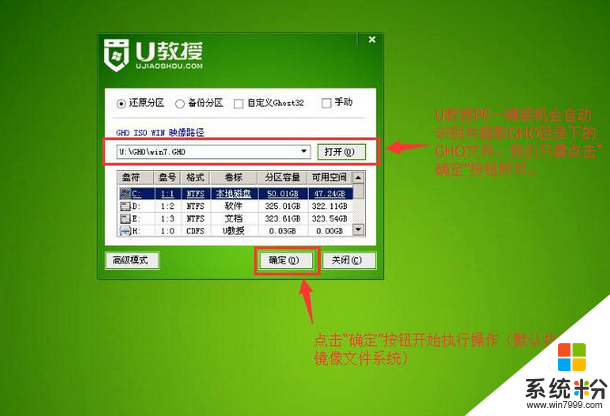
3、进入到u盘目录下,选中纯净版xp系统镜像包,点击“打开”将其添加到映像文件路径,提取gho文件后,点击C盘作为系统盘,然后点击“确定”按钮,如下图所示
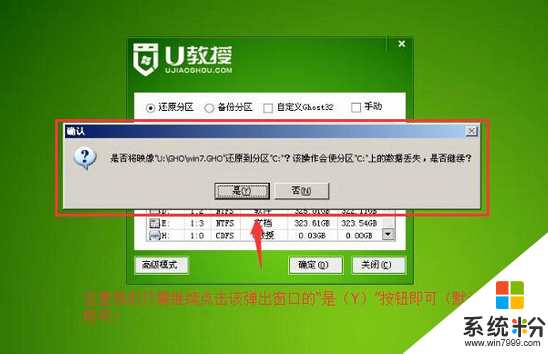
4、随后装机工具便开始释放系统镜像,待释放完成后,电脑会自动重启进行后续安装,如下两图所示
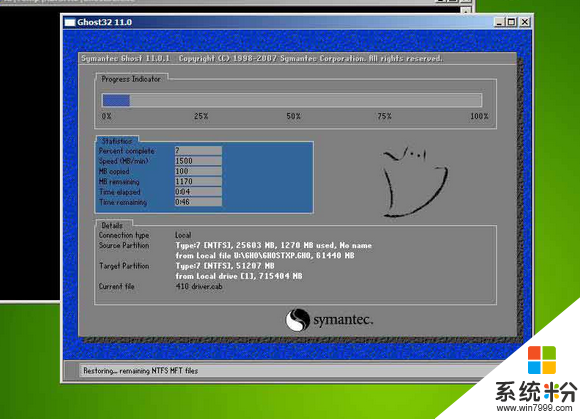
5、重启电脑,拔出u盘,等待自动安装完系统即可。